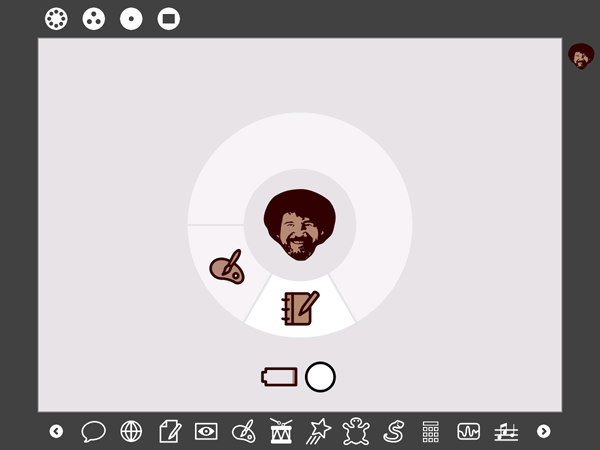Difference between revisions of "Documentation Team/User Manual/lang-es"
m (fix broken links) |
m (fix broken links) |
||
| Line 314: | Line 314: | ||
* Obtener una visión general de la [[Sugar Architecture|arquitectura]] | * Obtener una visión general de la [[Sugar Architecture|arquitectura]] | ||
* [[Sugar_Activity_Tutorial|Escriba]] su propia Actividad | * [[Sugar_Activity_Tutorial|Escriba]] su propia Actividad | ||
| − | * Echa un vistazo a la biblioteca de [[Development Team/Almanac/ | + | * Echa un vistazo a la biblioteca de [[Development Team/Almanac/Code Snippets|fragmentos de código]] |
* [[Development Team/Understanding the Code| Entendiendo el código de Sugar]] | * [[Development Team/Understanding the Code| Entendiendo el código de Sugar]] | ||
* Vea una lista de [[Activities|actividades]] y especificaciones de Sugar. | * Vea una lista de [[Activities|actividades]] y especificaciones de Sugar. | ||
| Line 326: | Line 326: | ||
* Get an overview of the [[Sugar Architecture|architecture]] | * Get an overview of the [[Sugar Architecture|architecture]] | ||
* [[Sugar_Activity_Tutorial|Write]] your own activity | * [[Sugar_Activity_Tutorial|Write]] your own activity | ||
| − | * Check out the [[Development Team/Almanac/ | + | * Check out the [[Development Team/Almanac/Code Snippets|code snippets]] library |
* [[Development Team/Understanding the Code]] organization. | * [[Development Team/Understanding the Code]] organization. | ||
* See a list of Sugar [[Activities|activities]] and specifications. | * See a list of Sugar [[Activities|activities]] and specifications. | ||
Revision as of 23:36, 8 April 2009
Como usar Sugar
Usando la Interfaz
¿Donde esta el escritorio?
Sugar es un entorno de escritorio distinto a lo que normalmente se utiliza en Windows, Apple OS X Linux u otros sistemas operativos. Lo primero que ve un niño, por lo tanto, no es un disco duro o una papelera, son otros niños en el "vecindario." La metáfora más cercana al escritorio de sugar es la vista de hogar: donde el usuario puede ver las actividades que está utilizando actualmente y accede al diario, que actúa como un historial de uso y permite al usuario acceder a archivos que vió o aplicaciones que ejecutó anteriormente.
Usando las actividades
¿Qué es una actividad?
Los programas que se ejecutan usando Sugar se llaman Actividades. Porque? Porque Sugar, es una desviación de la metáfora del escritorio para la computación, es el primer intento serio de crear una interfaz de usuario que se base en el constructivismo tanto cognitivo como social: un entorno donde los alumnos deben comprometerse en una auténtica exploración y colaboración en el acto de aprendizaje.
Empezando una actividad
Instalando y eliminando actividades
- Instalando actividades usando el navegador
- Instalando/eliminando actividades usando la terminal
- Instalando/eliminando aplicaciones de Linux
- Instalando el "revestimiento" Sugar para aplicaciones Linux
- Aplicaciones de Windows
Personalizando la interfaz
Cambiando el nombre XO's y los colores del entorno de Sugar
- Tu nombre XO's y otras opciones pueden cambiarse usando la línea de comando Sugar-Control-Panel en la Actividad Terminal.
Cambiando "Imagen de usuario XO"
Para cambiar la imagen de usuario XO, La imagen central del escritorio (con las aplicaciones solicitadas a su alrededor), tu debes seguir estos pasos:
- Crear el icono Primero hay que hacer una imagen y guardarla como un SVG (Scalable Vector Graphics), con el nombre computer-xo.svg. Existen instrucciones sobre cómo hacerlo en el wiki de OLPC.
- Transferir imagen a la computadora - Copia computer-xo.svg a una memoria USB o tarjeta SD y conéctala a tu OLPC o computadora.
- Instalarla - Abre una terminal y escribe los siguientes comandos para hacer una copia de seguridad el icono original y copia del nuevo icono en la ubicación correcta:
su -l cp /usr/share/icons/sugar/scalable/device/computer-xo.svg /usr/share/icons/sugar/scalable/device/computer-xo.svg.bak cp /media/<your usb or sd>/computer-xo.svg /usr/share/icons/sugar/scalable/device/computer-xo.svg
- Ahora cierra la terminal y pulsa Ctrl+Alt+Suprimir.
Ejemplo de icono modificado:
Restablecer el icono original
Para restablecer computer-xo.svg y usar el original, abre una terminal y escribe:
su -l cp /usr/share/icons/sugar/scalable/device/computer-xo.svg.bak /usr/share/icons/sugar/scalable/device/computer-xo.svg rm /usr/share/icons/sugar/scalable/device/computer-xo.svg.bak
Fuente: http://olpcnews.com/forum/index.php?topic=2157.0
Cómo ajustar la hora y zona horaria
Tu puedes configurar la fecha y la hora de la siguiente manera:
- Conectar a Internet. (Para más detalles, véase Conectándose a Internet)
- Abra una terminal de Linux. (Para más detalles, véase Como accedo a una línea de comandos Linux Tenga en cuenta que a menos que usted sea un usuario avanzado, usted debe usar el botón de de la actividad terminal para abrir la misma.)
- Iniciar sesión como "root". Asumiendo que estás utilizando la actividad Terminal, puedes acceder al sistema como root tecleando "su -" en la línea de comandos y pulsando la tecla Enter. Tenga en cuenta que como usuario "root" tiene la capacidad de destruir todo el software en el XO, por lo que cuando cambie la fecha y la hora, salga de la sesión root.
- En la línea de comandos, escriba los siguientes comandos:
/usr/sbin/ntpdate time.nist.gov
/usr/sbin/hwclock --systohc - Pulsa la tecla Enter después de cada comando. En respuesta al comando ntpdate, en el caso de que se sincronice con éxito el horario oficial del servidor, el sistema le mostrará en una línea de datos la fecha y hora correctas.
- haz clic en el icono "Detener" 25px en la esquina superior derecha de la pantalla para salir y cerrar la actividad terminal.
Cómo establecer la zona horaria en mi portátil
Puede configurar la zona horaria escribiendo el comando Sugar-Control-Panel en la Actividad Terminal.
Control de Volumen
Desactivar el sonido de arranque
Baje el volumen, mientras que el portátil arranca (es decir, antes de entrar en Sugar).
Tomando capturas de pantalla
Para tomar una captura de pantalla, teclear Alt+1, al mismo tiempo y almacenela en su diario.
Sistema de Red y Comunicaciones
Conexión a Redes Inalámbricas
En cierta medida, el sistema de red es específico para la plataforma sobre la cual Sugar se está ejecutando.
-
En el portátil XO-1 , hay tres formas de conectarse a la Internet:
- Punto de acceso inalámbrico (WiFi hotspot);
- "Servidor de Escuela" red en malla, o
- "Sencilla" red en malla, que le permite colaborar directamente con otros XOs.
Lee Conectandose a internet para obtener instrucciones detalladas.
Conexión a servidores Jabber
Los servidores Jabber permiten que los usuarios de Sugar puedan interactuar, jugar y colaborar entre sí en el entorno de Sugar.
Aunque el OLPC se ha diseñado con mallas de redes inalámbricas, (donde los usuarios pueden conectarse el uno al otro sin tener un router inalámbrico conectado a Internet), Los usuarios de Sugar de todo el mundo no puede ser capaz de conectar su XO con otras personas que utilizan la plataforma a menos que sea a través de la Internet, la creación de redes de malla se basa en una concentración de usuarios (por ejemplo, en un aula, la escuela o entorno empresarial).
Las redes Jabber de Sugar conectan a los usuarios unos con otros con el fin de charlar, interactuar y colaborar. Hay redes Jabber mundiales, o regionales, hospedadas por organizaciones y particulares de todo el mundo. Usted puede elegir la red Jabber a la que desee conectar. Conectar Sugar a una de estas redes aumentará en gran medida su experiencia de uso con sugar.
- Conexión a redes Jabber - Como conectar Sugar a una red Jabber
- Lista de redes Jabber - Una lista de redes Jabber al rededor del mundo
- Creación de un servidor Jabber - Para crear un servidor Jabber para tu ciudad, región, país, lee Como crear un Servidor Jabber
Charla vía IRC
Instalar la actividad XoIRC y conectar con otros usuarios Sugar/OLPC y entusiastas de Internet y chatear con ellos en tiempo real. XoIRC utiliza un sistema llamado IRC.
Está predeterminado para una "sala" llamada #olpc-help, pero también se puede entrar en otras salas escribiendo /join #sala donde sala es el nombre de la sala en la que desea ingresar.
Algunos otros canales IRC de Sugar/OLPC están enumerados aquí.
OLPC/Sugar como Servidor Web
- Abra el Terminal y escriba lo siguiente para instalar Boa (aprox. 100k)
su - yum -y install boa
- Ahora ponga su index.html en /var/www
- Encuentre su dirección IP del Computador/XO con Sugar. Aun como usuario root (habiendo introducido ya su-), digite en el Terminal:
ifconfig
- Mire junto a eth0 por 192.168.lo_que_sea (por ejemplo)
- Vaya a otra máquina en su LAN y escriba en su navegador la dirección IP de su computador/XO con Sugar. Su computador con Sugar esta sirviendo una página web!
Instalando Sugar
- Instalando Sugar (sobre varias plataformas)
- Instrucciones de Sugar, arrancando y empezando con sugar
Desarrollando para Sugar
- Construyendo la XO: Presentando Sugar - Red Hat Magazine 2007-02-23
- Contruir desde las fuentes, y empezar.
- Leer las directrices de la Interacción Humana
- Obtener una visión general de la arquitectura
- Escriba su propia Actividad
- Echa un vistazo a la biblioteca de fragmentos de código
- Entendiendo el código de Sugar
- Vea una lista de actividades y especificaciones de Sugar.
- Repositorio de fuentes de Sugar
- Actuales tickets de trac, organizados por categoría. La lista de pendientes (TODO list).
- Planificación
Vea También
- Glosario de términos de Sugar